Тихий звук iPhone 11 (айфон 11)
Проблемы со звуком на iPhone 11 возникают по разным причинам. Если вы начали плохо слышать собеседника или рингтон стал звучать тише, то следует провести диагностику аппарата. Тестирование устройства в первую очередь необходимо в том случае, если Айфон подвергся механическому воздействию. При падении, ударе, попадании влаги смартфон получает серьезные повреждения, которые влияют на работу всего устройства. В каждом конкретном случае необходимо найти источник неисправности. Способы устранения поломки зависят от того, что послужило причиной ухудшения звука на смартфоне.
Почему звук на Айфоне 11 стал тише?
Тихий звук iPhone 11– это не всегда серьезная поломка. Чаще всего рингтон становится тихим из-за нажатия на кнопку громкости. Также пользователь может забыть, что когда-то во время совещания, обеда или при других обстоятельствах он самостоятельно уменьшил звук. В Айфонах есть специальная функция «Распознавание внимания», которая активируется в момент, когда пользователь находится рядом с телефоном, а в громком вызове нет необходимости. Звук на Айфоне может стать тихим по нескольким причинам:
Звук на Айфоне может стать тихим по нескольким причинам:
- механическое повреждение — падение, сдавливание, удар;
- попадание в порты и разъемы воды или другой жидкости;
- сбой программного обеспечения;
- изменение настроек громкости;
- загрязнение сеточки динамика жидкостью или пылью;
- повреждение микрофона.
Если вас беспокоит в iPhone11 тихий звук при разговоре, то необходимо проверить отверстие динамика и защитную сетку. Они могут быть загрязнены пылью или жидкостью. Липкая грязь мгновенно засоряет отверстия в сеточке, перекрывая доступ звуку. Впоследствии это может привести к повреждению динамика. Чтобы почистить сетку своими силами, рекомендуется воспользоваться мягкой щеткой. Предварительно на нее следует нанести каплю спирта или любой другой обезжиреватель, состав которого не содержит агрессивных компонентов. Такая чистка позволяет устранить проблему со звуком в 50% случаев.
В случае полного отсутствия звука в разговорном динамике нужно проверить, не был ли Айфон переведен в режим гарнитуры. Нажмите на клавишу громкости во время разговора и посмотрите на надпись, которая появилась на экране. В случае появления надписи «Наушники» звук пропал из-за того, что смартфон отключил динамик. Устранить неисправность поможет замена шлейфа, пайка компонентов на материнской плате, которые управляют переключением звуковых режимов.
Нажмите на клавишу громкости во время разговора и посмотрите на надпись, которая появилась на экране. В случае появления надписи «Наушники» звук пропал из-за того, что смартфон отключил динамик. Устранить неисправность поможет замена шлейфа, пайка компонентов на материнской плате, которые управляют переключением звуковых режимов.
Как убрать тихий звук в Айфон 11?
Если вы хотите отключить функцию «Распознавание внимания», то необходимо перейти в настройки и выбрать раздел «Face ID и код-пароль». Далее нужно отключить чек-бокс. В случае повторного включения опции, достаточно перейти в этот же раздел и подключить чек-бокс. Чтобы вернуть максимальную громкость в смартфоне, то следует перейти в настройки и громкости и установить ее на максимальном уровне.
Для этого нужно перейти в общие настройки и кликнуть на раздел «Звуки, тактильные сигналы». Далее нужно передвинуть переключатель вправо. Это позволит максимально увеличить звуковой сигнал на телефоне. Кроме того, нужно проверить, не был ли включен бесшумный режим. Если он активен, то перейдите в полноценный режим.
Если он активен, то перейдите в полноценный режим.
Что делать, если на Айфон 11 звук звонка тихий?
Если вы столкнулись с проблемой плохого звука на своем смартфоне, то в первую очередь следует проверить настройки гаджета. Для этого нужно воспользоваться переключателем «Звонок/Бесшумно». Передвиньте бегунок вперед, чтобы убрать оранжевую метку. Далее необходимо перейти в настройки, выбрав раздел «Не беспокоить». Удостоверьтесь, что данный режим выключен.
Если проблем с режимом звука нет, то необходимо почистить приемники и динамики. В этом случае требуется снять защитные аксессуары – стекло, пленку, чехол. Это нужно сделать, чтобы проверить отверстие динамика. Если оно засорено, очистите сеточку. Если микрофон чист, то рекомендуется перейти в раздел с настройками. При переходе в категорию «Звуки, тактильные сигналы» нужно перетащить бегунок к звонкам и предупреждениям. Если при переходе отсутствуют сигналы, то нужно обратиться в службу поддержки Appleили в сервисный центр.
Если вас беспокоит тихий звук блокировки на iPhone 11, проблемы при разговорах по телефону, то лучшим решением станет обращение к специалистам. Если вы не слышите звуки и сигналы, то попробуйте позвонить с Айфона, переключив звонок в режим громкой связи. Появление щелчков, треска может свидетельствовать о проблемах с сетью, приемом сигнала. В этой ситуации можно быть уверенным, что плохой звук при разговоре не вызван поломкой гаджета.
Профессиональный ремонт
Если Айфон был поврежден после падения, сдавливания, а звук стал тихим или полностью отсутствует, то не стоит самостоятельно вскрывать устройство и проводить какие-либо манипуляции. Любое неквалифицированное вмешательство в работу смартфона приводит к неприятным последствиям. Чтобы восстановить звук на телефоне, следует обратиться к специалистам. Помимо качественного ремонта пользователь получит комплексную диагностику аппарата.
Если вы заметили, что ваш Айфон 11 начал работать некорректно, звук пропадает, стал очень тихим, то вы всегда можете обратиться в наш сервисный центр. Мы предоставляем полный спектр услуг по диагностике и ремонту Айфонов. Мы поможем найти причину, почему на 11 Айфоне тихий звук. В своей работе мы используем современное профессиональное оборудование и программные продукты, которые помогают выявить слабые места устройства.
Мы предоставляем полный спектр услуг по диагностике и ремонту Айфонов. Мы поможем найти причину, почему на 11 Айфоне тихий звук. В своей работе мы используем современное профессиональное оборудование и программные продукты, которые помогают выявить слабые места устройства.
Все, что требуется сделать – это связаться с нами наиболее удобным способом и записаться на консультацию. Наши специалисты проведут диагностику устройства и предложат оптимальный способ устранения поломки. Все услуги предоставляются по доступным, незавышенным ценам. Уже через пару часов вы сможете пользоваться вашим Айфоном в привычном режиме. Если звук на смартфоне ухудшился или пропал, то, как можно скорее, позвоните в наш сервис-центр.
Плохо работает динамик на iPhone
Содержание
- Основные причины поломки
- Как самостоятельно решить проблему с громкостью смартфона Apple?
- Профессиональный ремонт смартфона
- Как работает YouDo?
30. 11.2021
Читать 5 минут
11.2021
Читать 5 минут
Некоторые пользователи смартфонов от Apple сталкиваются с тем, что плохо работает динамик на iPhone – при разговоре собеседника практически не слышно, слабый звук при прослушивании музыки или просмотре фильмов. Чаще всего причина неисправности заключается в загрязнении защитной мембраны динамика и устранить ее можно методом чистки.
Однако существуют ситуации, когда причиной плохого звука при разговоре являются поломки внутренних компонентов телефона и тогда чистки мембранной сетки будет недостаточно для восстановления хорошей слышимости. Чтобы понять, почему у смартфона Apple плохой звук, нужно более подробно рассмотреть все возможные причины неполадки.
Другие исполнители на Юду
-
Евгений
Рейтинг: 5
-
Антон
Рейтинг: 5
-
Борис
Рейтинг: 5
-
Олег
Рейтинг: 5
-
Валерий
Рейтинг: 5
Найти мастера
Основные причины поломки
Если динамик на Айфон стал тихо работать, нужно в первую очередь осмотреть слуховой канал. При обнаружении пыли и загрязнений надо аккуратно его почистить. Если чистка слухового динамика не помогла, то следует рассмотреть другие причины поломки. Наиболее распространенными являются следующие:
При обнаружении пыли и загрязнений надо аккуратно его почистить. Если чистка слухового динамика не помогла, то следует рассмотреть другие причины поломки. Наиболее распространенными являются следующие:
- механические повреждения – плохой звук телефона может быть следствием удара, падения
- сбой программного обеспечения – очень тихий звук или его полное отсутствие часто является следствием сбоя прошивки
- попадание влаги – после попадания влаги внутрь смартфона повреждается печатная дорожка, плата или другие компоненты, в результате чего пользователю не слышно собеседника
Перед тем, как принять решение о замене слухового или разговорного динамика, проведите диагностику смартфона и выполните рекомендации по самостоятельному устранению проблем с громкостью.
Как самостоятельно решить проблему с громкостью смартфона Apple?
Если плохо работает динамик на iPhone, вы можете попытаться решить проблему самостоятельно. Вполне возможно, что сам разговорный или слуховой динамик исправен и причина слабого звона на Айфоне просто устраняется. Выполните следующие действия:
Вполне возможно, что сам разговорный или слуховой динамик исправен и причина слабого звона на Айфоне просто устраняется. Выполните следующие действия:
- проверьте уровень громкости iPhone — возможно при разговоре вы случайно нажали регулятор и громкость стала меньше
- перезагрузите устройство – небольшой программный сбой устраняется методом принудительной перезагрузки
- проверьте звук iPhone без чехла – иногда именно защитный чехол гасит звук при разговоре
- используйте гарнитуру – вставьте в разъем наушники и резко выдерните их
Если ни одно из перечисленных действий не помогло и звук нижнего динамика или звонка все равно слабый, вызовите профессионального мастера для диагностики устройства. Возможно, неполадка появилась из-за поломки микрофона, окисления контактов, перегиба шлейфа или неисправности других компонентов.
Профессиональный ремонт смартфона
Если звук на iPhone начал падать, и вы не смогли решить проблему самостоятельно, обращайтесь за помощью к опытным мастерам, зарегистрированным на YouDo. Частные специалисты заменят нижний динамик на любой модели устройства Apple в короткие сроки. Преимущества сотрудничества с частными мастерами следующие:
Частные специалисты заменят нижний динамик на любой модели устройства Apple в короткие сроки. Преимущества сотрудничества с частными мастерами следующие:
- недорогой ремонт iPhone любой модели на дому
- замена сломанных компонентов на детали оригинального производства
- выезд в удобное вам время
- минимальная стоимость услуг
Как только вы заметили, что звук телефона начал падать и звонка на Айфоне практически не слышно, срочно вызывайте специалиста. Мастер быстро определит, почему звук слабый и при необходимости заменит динамик iPhone с гарантией на все выполненные работы. Специалисты отлично знают, почему плохо работает динамик на iPhone, поэтому справляются с проблемой в короткие сроки.
Как работает YouDo?
Опишите
свою задачу и условия. Это бесплатно и займёт 3–4 минуты
Получите отклики
с ценами от исполнителей. Обычно они приходят в течение 30 минут
Выберите
подходящего исполнителя и обсудите сроки выполнения
Похожее задание
Задание Святослава «Ремонт iPhone»
800 ₽
Исполнитель приехал вовремя, как договаривались.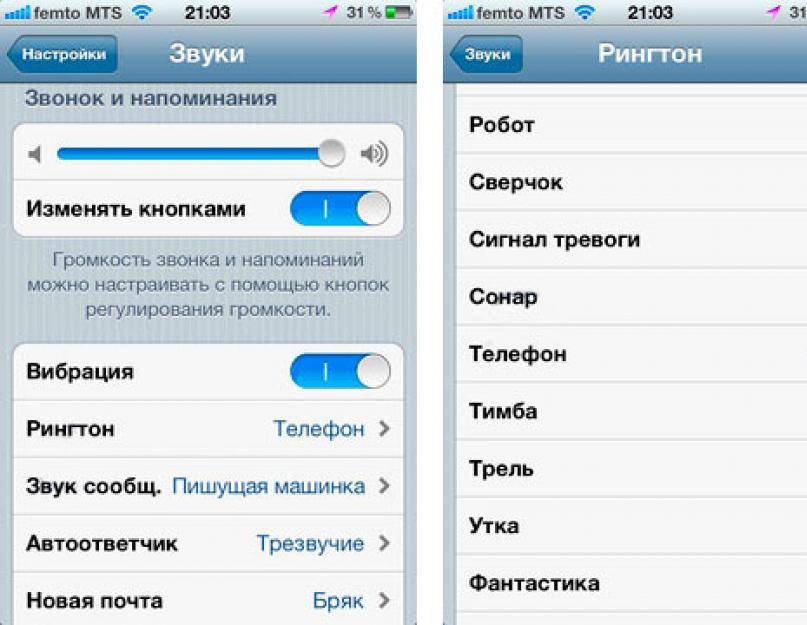
Исполнитель задания:
Евгений
5,0 1739 отзывов
Оставьте свою реакцию, если было полезно
1
5
Скачайте приложение и пользуйтесь YouDo где угодно
Наведите камеру телефона на QR-код, чтобы скачать приложение
Вы здесь:
- Главная
- Ремонт техники Apple
- iPad
- Другая техника
Как отключить звук в телефоне — Не надоедай! |
Share This Post
Мы всегда носим с собой телефоны, и мы привыкли к тому, что наши мелодии звонка и уведомления гудят каждые пару секунд. Это может быть естественно для нас, но не так приятно или важно для окружающих, особенно если вы находитесь в классе, конференц-зале или кинотеатре. Уведомления и мелодии других людей также могут отвлекать, когда вы сосредоточены на работе, а в некоторых ситуациях могут считаться грубыми. Вот почему мы уменьшаем громкость телефона, когда вы ложитесь спать. Некоторые из нас даже отключают телефоны. Вы также будете удивлены, насколько продуктивнее вы сможете работать в течение дня, отключив уведомления на телефоне.
Мы создали эту быструю функцию, чтобы предложить несколько советов о том, как эффективно отключить звук на вашем устройстве.
Перевод телефона в беззвучный режим
Это одна из самых простых вещей — с помощью физической выемки на устройстве отключить все звуки. Некоторые телефоны имеют эту выемку, в то время как другие позволяют выключить их, удерживая кнопку питания и выбирая беззвучный режим. Простое выполнение этого может значительно улучшить ситуацию, особенно когда вы находитесь на собрании, в классе или в кино.
Отключение режима вибрации
На большинстве телефонов режим вибрации постоянно включен, даже если ваш телефон отключен. Это все еще раздражает, когда ваш телефон бесконечно тарахтит по столу. Чтобы отключить его, перейдите в меню «Настройки» на вашем устройстве и выберите «Звук и уведомления». На некоторых телефонах это меню может называться «Звук и вибрация». Отключите все настройки, связанные с вибрацией, особенно для звонков и уведомлений. Еще одним преимуществом отключения этого режима является то, что он также помогает снизить расход заряда батареи.
Включение режима «Не беспокоить»
В некоторых телефонах есть специальный режим «Не беспокоить», который позволяет получать только высокоприоритетные уведомления и вызовы. Вы можете выбрать контакты, которые вы хотите включить в список с высоким приоритетом, чтобы получать звонки и сообщения только от тех, кто имеет значение. Вы можете настроить это, перейдя в меню «Настройки». Некоторые устройства даже позволяют планировать режим «Не беспокоить» на определенные часы каждый день. Это означает, что вы можете настроить свой телефон на отключение уведомлений и звуков, когда вы находитесь в постели или на работе.
Выбор приложений, которые могут уведомлять вас
К счастью для нас, новые версии Android позволяют пользователям отключать звуки для определенных приложений. Это означает, что вы можете слышать и получать уведомления только от критически важных приложений. Сценарий использования: SMS, ваша электронная почта, входящие звонки и т. д. Вы также можете разрешить приложению отправлять уведомления, даже в обход правила «Не беспокоить». Перейдите в «Настройки»> «Уведомления» на своем телефоне, затем выберите приложения по вашему выбору. Если есть отвлекающие приложения, отключите их, сняв флажок «Разрешить звук». Вы даже можете отключить уведомления на экране блокировки, чтобы приложения не включали ваш экран, пока вы заняты работой или посреди встречи. Аналогичные настройки доступны и для пользователей iPhone.
д. Вы также можете разрешить приложению отправлять уведомления, даже в обход правила «Не беспокоить». Перейдите в «Настройки»> «Уведомления» на своем телефоне, затем выберите приложения по вашему выбору. Если есть отвлекающие приложения, отключите их, сняв флажок «Разрешить звук». Вы даже можете отключить уведомления на экране блокировки, чтобы приложения не включали ваш экран, пока вы заняты работой или посреди встречи. Аналогичные настройки доступны и для пользователей iPhone.
Выбор незаметных уведомлений и звуков звонка
Чтобы иметь мелодии звонка и уведомления, но чтобы они никого не раздражали, можно выбрать незаметные звуки. Быстрый поиск в Интернете минимальных или тихих звуков уведомлений даст много результатов. Так что вместо того, чтобы использовать громкую, неприятную, резкую мелодию звонка, предустановленную в вашем телефоне, выберите более тихую, классную и вежливую. Хорошее уведомление — это то, которое воспроизводится в течение доли секунды, достаточного, чтобы сообщить вам, что есть что-то важное. Вы также можете уменьшить громкость уведомлений.
Вы также можете уменьшить громкость уведомлений.
Отключить звук при наборе текста
Звук при наборе текста тоже может раздражать, особенно если вы сидите в тихой комнате. Перейдите к настройкам клавиатуры через «Настройки»> «Языки и ввод»> «Виртуальная клавиатура». В настройках вы найдете параметр звука при нажатии клавиш. Выключите это. Это может отличаться от одной клавиатуры к другой.
Могу ли я сделать больше, чтобы мой телефон отключился? Может быть, купить смарт-часы!
Да, вы можете подумать о покупке смарт-часов или фитнес-браслета. Это кажется странным, но эти устройства позволяют вам видеть входящие звонки, сообщения и уведомления на вашем запястье, но при этом позволяют вам быть незаметным. Если вам интересно, что купить, не забудьте наши руководства по выбору между умными часами и фитнес-браслетами.
Кроме того, если вы пользуетесь телефоном, уменьшите воспроизведение мультимедиа на телефоне до минимума.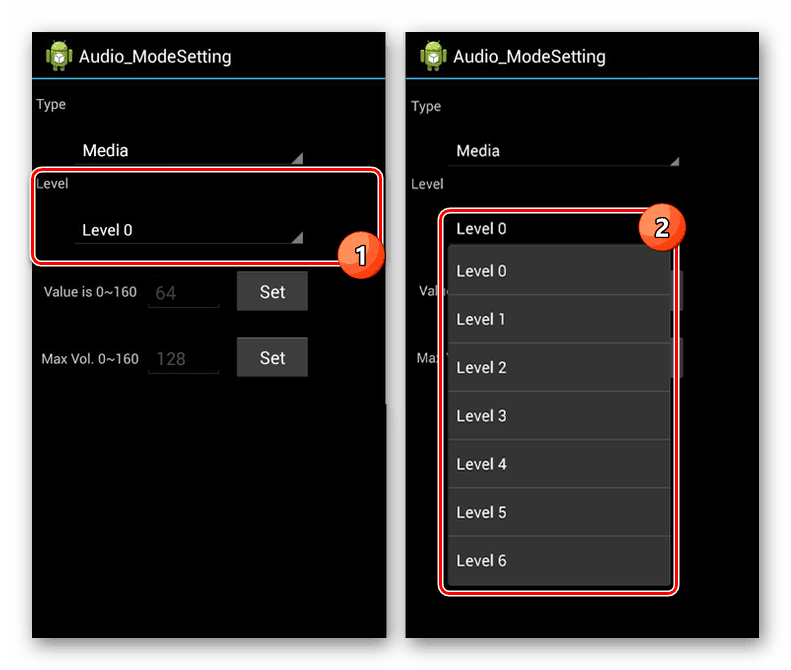 Таким образом, вы избежите смущения из-за того, что видео на YouTube или WhatsApp будет реветь посреди толпы. Есть какие-то советы, которые вы используете, но мы пропустили? Дайте нам знать. Напишите нам строку ниже!
Таким образом, вы избежите смущения из-за того, что видео на YouTube или WhatsApp будет реветь посреди толпы. Есть какие-то советы, которые вы используете, но мы пропустили? Дайте нам знать. Напишите нам строку ниже!
Как автоматически переключать беззвучный режим на Android: 3 метода
Стыдно, когда звонок на телефоне срабатывает в неподходящее время. Услышать звук вашего рингтона во время важной встречи или свадебной церемонии достаточно, чтобы заставить кого-то съежиться. Но если ваш звонок выключен и пропущен важный звонок, это тоже может быть большой проблемой.
Если вы не доверяете себе, когда нужно перевести телефон Android в беззвучный режим, а затем снова включить звонок вручную, вот способы автоматического включения и выключения беззвучного режима телефона.
1. Переключение в беззвучный режим с помощью функции «Не беспокоить»
Самый простой способ автоматического переключения в беззвучный режим — это встроенный в Android режим «Не беспокоить».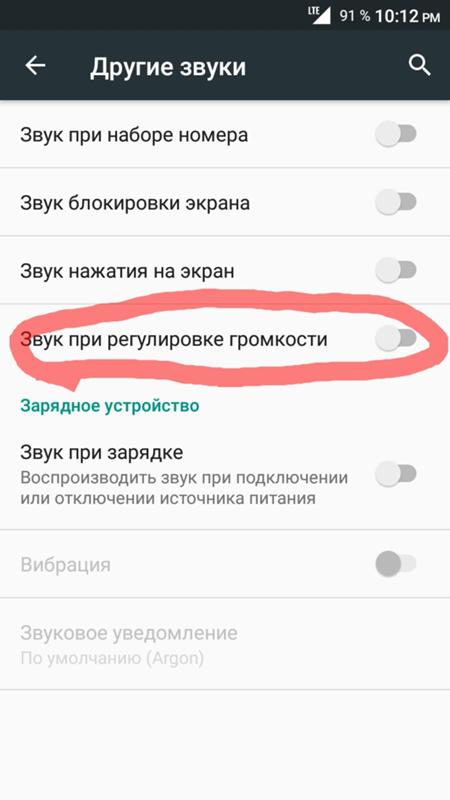 Это позволяет отключать отвлекающие уведомления как по запросу, так и в запланированное время.
Это позволяет отключать отвлекающие уведомления как по запросу, так и в запланированное время.
Связано: Автоматические настройки Android, которые вы должны использовать для экономии времени
Расположение и параметры режима «Не беспокоить» зависят от устройства. На стандартном Android 11 вы найдете параметры в разделе «Настройки »> «Звук и вибрация»> «Не беспокоить» . Здесь вы можете настроить, как работает режим и какие оповещения могут пробиться.
Используйте раздел Люди , чтобы выбрать, какие вызовы и сообщения могут отправлять оповещения. Apps позволяет выбрать, какие уведомления по-прежнему будут вас предупреждать. И Тревоги и другие прерывания содержит переключатели для будильников, событий календаря и других разных шумов.
3 Изображения После того, как вы настроили функцию «Не беспокоить» на свое усмотрение, нажмите Расписания , чтобы выбрать одно или несколько правил, когда вы хотите, чтобы функция включалась автоматически.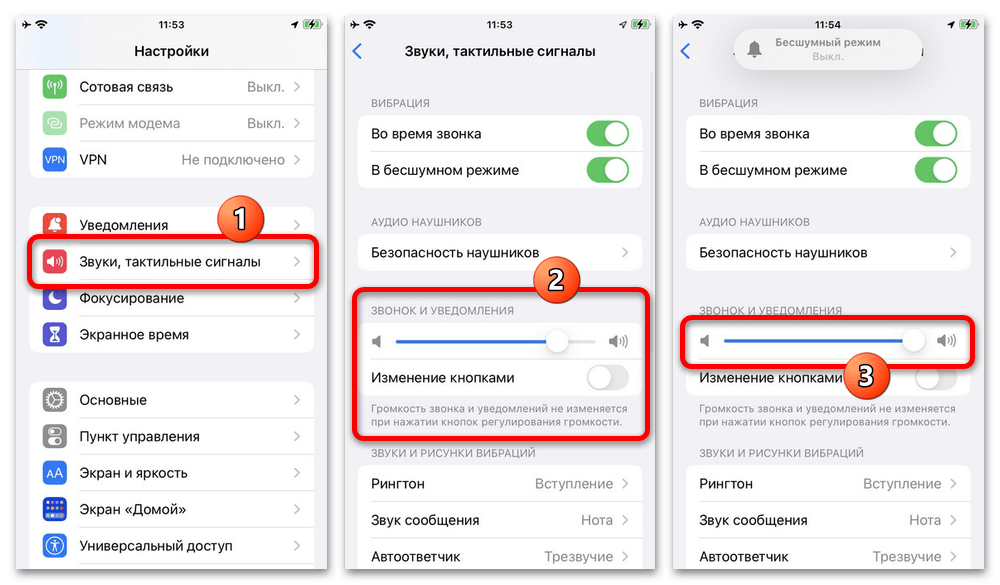 Вы можете выбрать либо определенное время дня/недели, либо во время событий в вашем Календаре Google.
Вы можете выбрать либо определенное время дня/недели, либо во время событий в вашем Календаре Google.
Чтобы использовать определенные настройки для расписания, коснитесь значка Gear рядом с ним, затем выберите режим «Не беспокоить» .
3 ИзображенияЭто позволяет, например, пропускать звонки от доверенных контактов, пока вы спите, но отключать все оповещения, когда вы находитесь на рабочих собраниях. Потратьте немного времени на настройку расписания, основанного на том, когда вам обычно нужно отключить звук телефона, и эта функция действительно пригодится.
Просто помните, что в режиме «Не беспокоить» будут использоваться выбранные вами настройки, поэтому включение режима «Не беспокоить» не обязательно означает, что ваш телефон полностью отключен. Взгляните на наше руководство по режиму «Не беспокоить» Android для получения дополнительной помощи.
2. Управляйте своим Android-звонком с помощью IFTTT
IFTTT — это еще один способ настроить запланированное время, чтобы ваш телефон Android оставался в беззвучном режиме. Это популярный инструмент, который позволяет вам связать между собой все виды сервисов, включая функции на вашем Android-устройстве.
Это популярный инструмент, который позволяет вам связать между собой все виды сервисов, включая функции на вашем Android-устройстве.
Для начала установите приложение IFTTT на свой телефон Android. Если у вас еще нет учетной записи, создайте ее, используя любой из доступных вариантов. После того, как вы вошли в систему, вы можете начать создавать апплеты, которые представляют собой рабочие процессы IFTTT для подключения сервисов.
Загрузка: IFTTT (бесплатно, доступна подписка)
Создание апплетов Android в тихом режиме с помощью IFTTT
Откройте IFTTT на своем телефоне и нажмите Создать , чтобы запустить новый апплет. Вы начинаете с триггера ( If This ), который предлагает действие. Здесь вы можете выбрать любой из множества поддерживаемых сервисов IFTTT, например Location , Date & Time или Android Battery . А пока давайте рассмотрим простой пример, когда ваш телефон переключается в беззвучный режим, когда вы приходите на работу.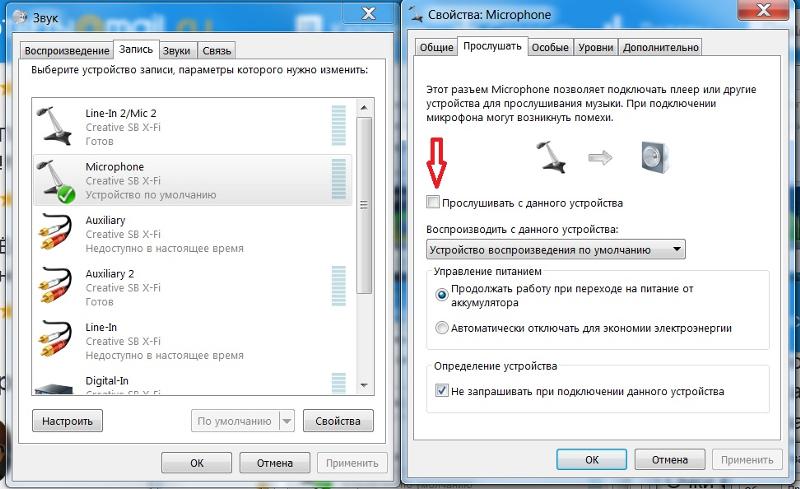
Найдите и выберите службу Location . Он, как и большинство сервисов IFTTT, предлагает несколько триггеров. Выберите . Вы входите в зону , так как хотите, чтобы ваш телефон отключался, когда вы входите на работу. Затем найдите адрес своей работы с помощью поля и нажмите галочку в правом верхнем углу, когда он выглядит правильно, а затем Продолжить .
3 изображенияТеперь ваш триггер готов, поэтому вам нужно выбрать действие ( Then That ). Найдите службу Android Device , в которой доступно множество действий. Выберите Отключить звук звонка ; на следующем экране вы можете выбрать, должно ли ваше устройство также вибрировать.
Когда вы закончите, вы увидите обзор своего апплета. Выберите Продолжить еще раз, чтобы перейти к последнему экрану просмотра. Изменить Название апплета для чего-то более понятного. Включите Получение уведомлений при запуске ползунка , если вы хотите убедиться, что он срабатывает правильно; это не обязательно и может раздражать.
Как только вы нажмете Готово , вы создали свой апплет. В зависимости от вашей версии Android вам может потребоваться постоянно предоставлять приложению доступ к вашему местоположению и/или разрешить ему управлять настройками режима «Не беспокоить».
2 ИзображенияЕсли вы использовали описанный выше метод определения местоположения, вам нужно будет повторить шаги, чтобы создать второй апплет, который включает звонок Android, когда вы уходите с рабочего места. В противном случае ваш телефон будет отключен до тех пор, пока вы не включите звонок вручную.
Для вашего второго апплета измените следующее:
- Выберите Вы выходите из зоны для триггера Location ; убедитесь, что вы установили ту же область
- Для действия Устройство Android выберите Установите громкость звонка и выберите нужный процент
Теперь ваш телефон должен переходить в беззвучный режим, когда вы входите на работу, и снова включать звонок, когда вы уходите.
Создание дополнительных апплетов IFTTT
Чтобы просмотреть свои апплеты позже, выберите Создано мной на главном экране IFTTT. Коснитесь одного из них, чтобы открыть его, чтобы вы могли внести изменения, отключить его, заархивировать и т. д.
Приведенный выше пример местоположения — это всего лишь один из способов автоматического отключения телефона. Взгляните на множество сервисов IFTTT, чтобы узнать, что еще вы можете придумать. Вы можете повысить уровень звонка телефона, когда уровень заряда батареи падает до критического, или даже сделать что-то из коробки, например отключить звук звонка, когда начинается дождь.
Подробнее: Отличные апплеты IFTTT для автоматизации вашего телефона Android
Имейте в виду, что бесплатный план IFTTT ограничивает вас только тремя апплетами. Если вы хотите использовать больше, вам придется перейти на платный план. Это также включает доступ к многоступенчатым апплетам.
3. Расширенный контроль над беззвучным режимом с помощью приложений автоматизации
Два приведенных выше варианта должны подойти большинству людей, которые хотят автоматически включать и выключать звонок своего телефона Android. Однако, если вы опытный пользователь и хотите пойти дальше, вы можете попробовать использовать приложения для Android, которые предлагают больше функций.
Однако, если вы опытный пользователь и хотите пойти дальше, вы можете попробовать использовать приложения для Android, которые предлагают больше функций.
Tasker — это давний фаворит Android, который позволяет вам делать все возможное на Android без рутирования. Вы можете создавать сценарии, которые соединяют все виды действий на вашем Android-устройстве, включая беззвучный режим. Tasker не особенно удобен для новичков, но если вы уделите ему немного времени, вы сможете создавать мощные творения.
Если Tasker кажется вам слишком запутанным, MacroDroid является альтернативой. Он также мощный, но имеет немного более доступный интерфейс. Вы можете настроить его на переключение беззвучного режима при открытии определенного приложения или что-то еще, что вы можете придумать.
В старые времена Android существовало множество одноразовых приложений для переключения беззвучного режима. Но благодаря этим более комплексным приложениям для автоматизации и функции «Не беспокоить» вам не нужно беспокоиться об этом.
Ваш комментарий будет первым